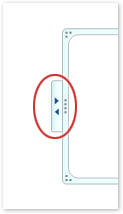หมายเหตุ: เราต้องการมอบเนื้อหาวิธีใช้ปัจจุบันในภาษาของคุณให้กับคุณโดยเร็วที่สุดเท่าที่เราจะทำได้ หน้านี้ได้รับการแปลด้วยระบบอัตโนมัติ และอาจมีข้อผิดพลาดทางไวยากรณ์หรือความไม่ถูกต้อง จุดประสงค์ของเราคือเพื่อให้เนื้อหานี้มีประโยชน์กับคุณ คุณแจ้งให้เราทราบว่าข้อมูลดังกล่าวมีประโยชน์ต่อคุณที่ด้านล่างของหน้านี้ได้หรือไม่ นี่คือบทความภาษาอังกฤษเพื่อให้ง่ายต่อการอ้างอิง
แสดงบานหน้าต่างข้อความเพื่อเพิ่ม หรือแก้ไขข้อความในกราฟิก SmartArt ของคุณ หรือซ่อนบานหน้าต่างข้อความเพื่อดูข้อมูลเพิ่มเติมของเอกสาร หรือของคุณ เวิร์กชีต งานนำเสนอในขณะที่คุณทำงานกับกราฟิก SmartArt
สำหรับข้อมูลเพิ่มเติมเกี่ยวกับกราฟิก SmartArt ดูเลือกกราฟิก SmartArt
สำหรับข้อมูลเกี่ยวกับการซ่อนข้อความในเอกสาร ดูติดตามการเปลี่ยนแปลงใน Word สำหรับข้อมูลเกี่ยวกับวิธีการเปลี่ยนเส้นขอบของกล่องข้อความ ดูการเปลี่ยนแปลงหรือเอาเส้นขอบกล่องข้อความหรือรูปร่าง
-
คลิกกราฟิก SmartArt
-
คลิกที่แท็บออกแบบ แล้ว คลิ กบานหน้าต่างข้อความ

คำแนะนำ
-
คุณสามารถปิดบานหน้าต่างข้อความได้โดยคลิก ปิด ที่มุมบนขวาของบานหน้าต่างข้อความ
-
คุณสามารถแสดงบานหน้าต่างข้อความได้โดยคลิกตัวควบคุม
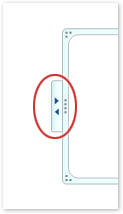
-
คลิกกราฟิก SmartArt
-
ภายใต้ เครื่องมือ SmartArt บนแท็บ ออกแบบ ในกลุ่ม สร้างกราฟิก ให้คลิก บานหน้าต่างข้อความ

คำแนะนำ
-
คุณสามารถปิดบานหน้าต่างข้อความได้โดยคลิก ปิด ที่มุมบนขวาของบานหน้าต่างข้อความ
-
คุณสามารถแสดงบานหน้าต่างข้อความได้โดยคลิกตัวควบคุม